简约图标:用PS制作荷花形态的APP图标
2019-08-26 05:38:48来源:思缘教程网 阅读 ()

通过PS来制作一款弥撒图标教程,主要用图层样式来制作,这种类似的图标教程大都是如此制作,不是很难,但是需要耐心,具体通过教程来学习一下吧,毕竟只有制作起来才知道哪里不足,知道什么如何制作,所有的PS教程就是必须练习,只有练习才能提高自己的PS能力。
效果图:

操纵步骤:
1. 新建画布,画一个圆
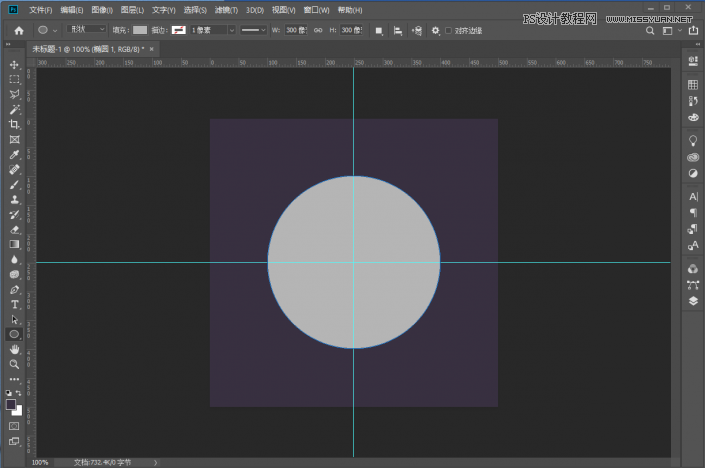
搜索公众号photoshop教程论坛,免费领取自学福利
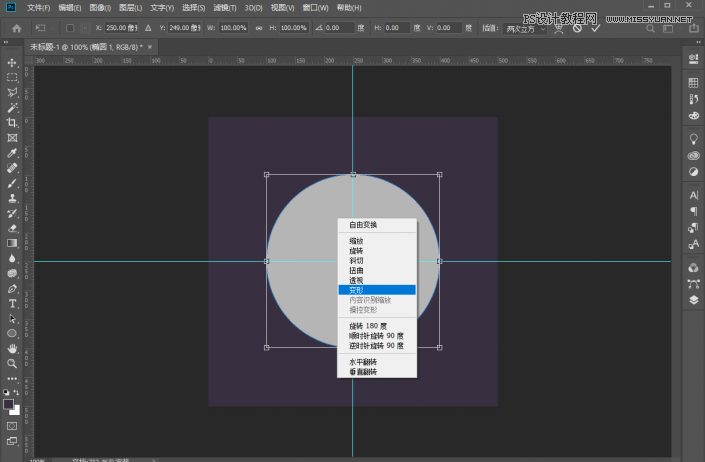
2. 选中圆,Ctrl+T,选择变形,在菜单栏找到膨胀,进行拉伸
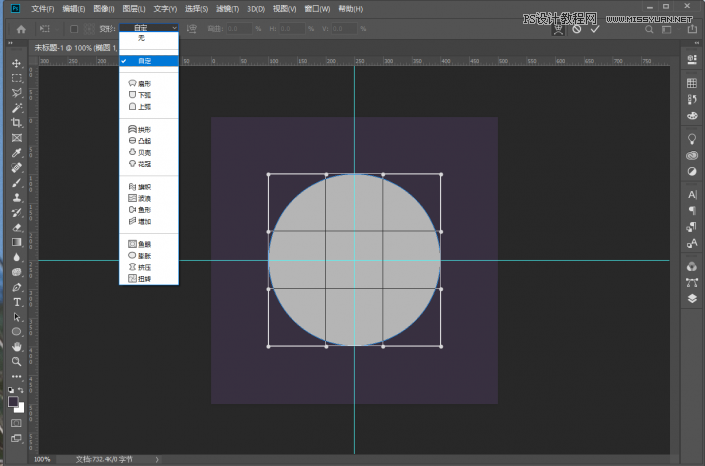
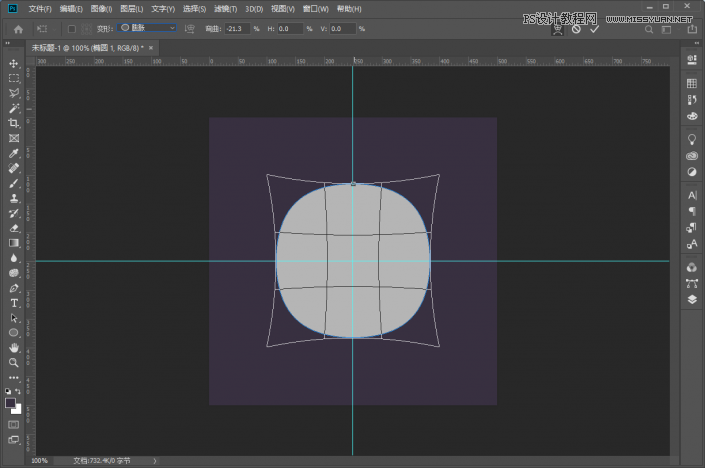
3. 加个图层样式渐变叠加
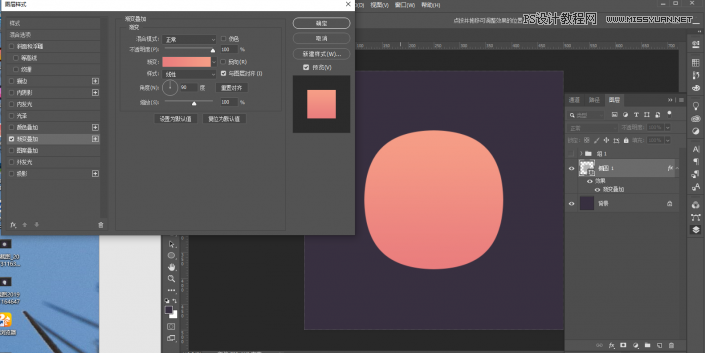
4. 制作花瓣部分;画两个相同的圆(给一点透明度,便于观察两圆相交部分大小),Ctrl+E合并图层,用路径选择工具选中其中一个圆,选择路径查找器的相交,然后合并形状组件
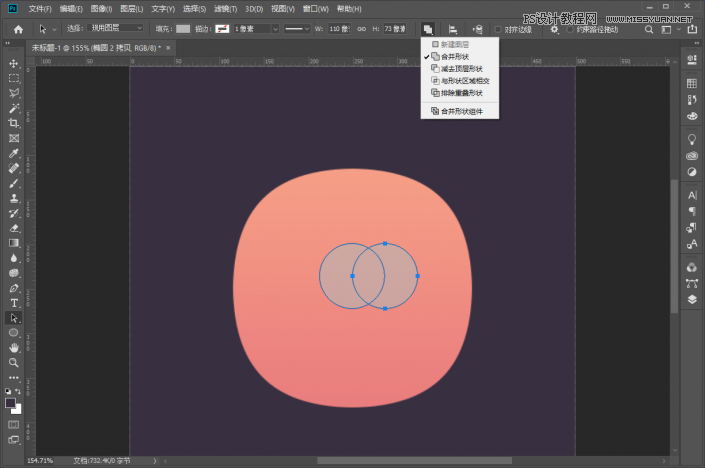
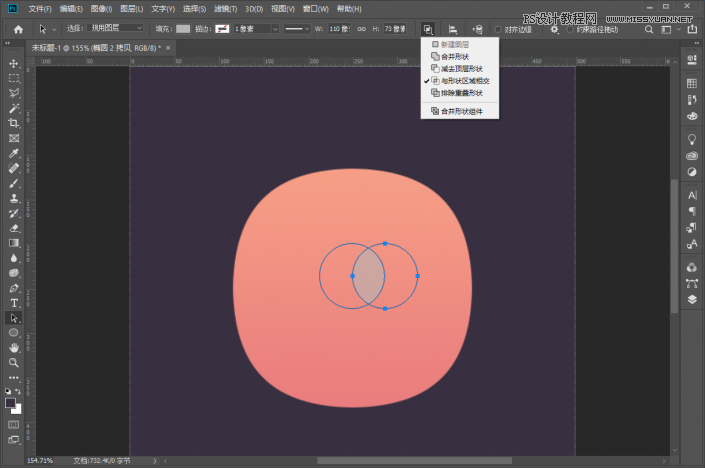
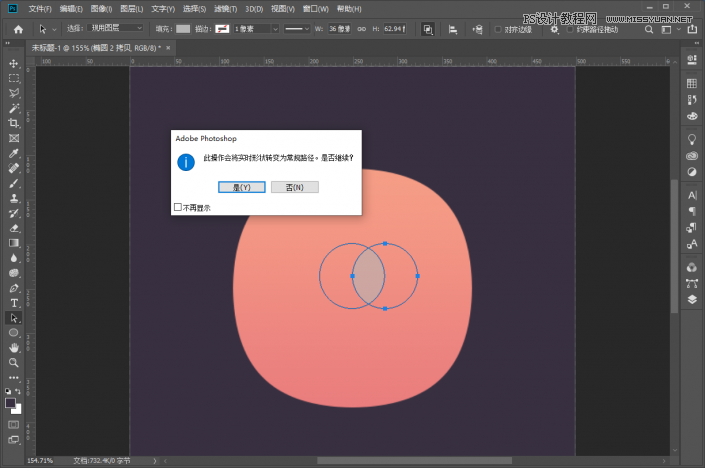
5. 将花瓣的填充改为0,添加渐变叠加,给一个白色渐变(透明度也是100到0的渐变)
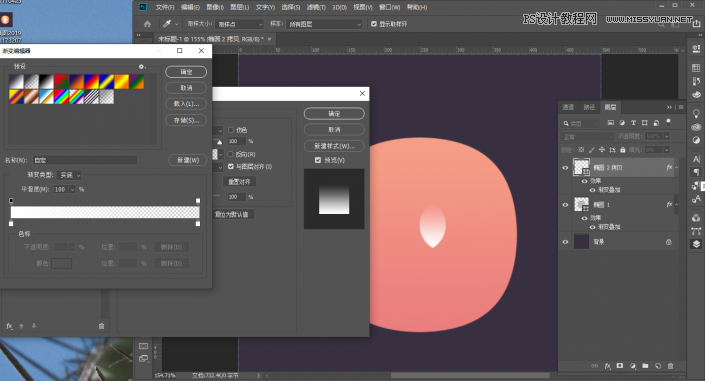
6. 再添加一个内发光,发光颜色比背景的淡色还要淡一点就行
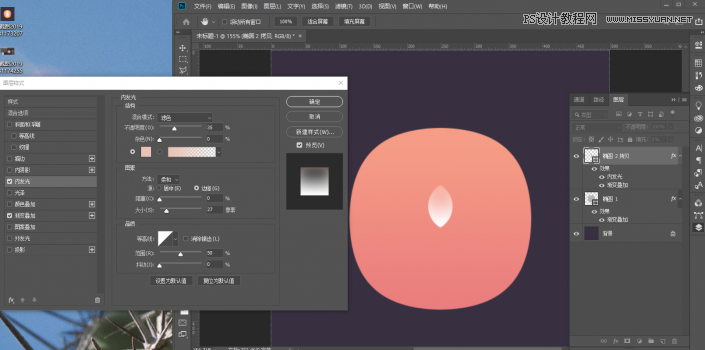
7. 一片花瓣做好了,其它的旋转复制(记得左边工具不要选择在路径选择工具上,不然复制的都会在同一个图层上);首先Alt+Shift+T旋转复制一个出来,按住Alt将中心点放在花瓣末端,然后旋转到合适的位置上
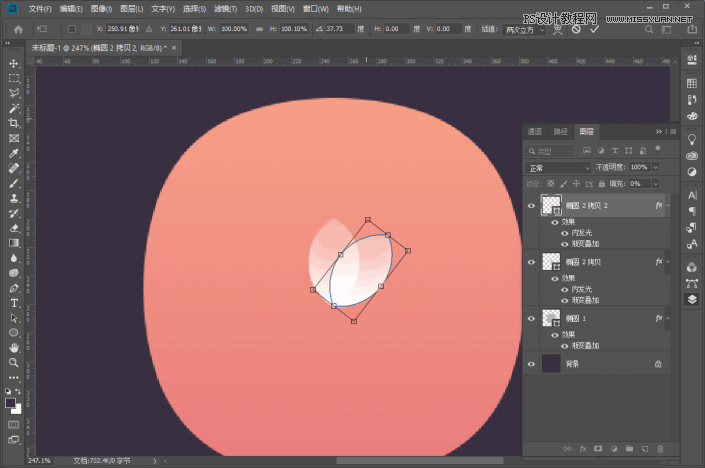
8. Ctrl+Alt+Shift+T,重复上一次的复制,重复多次可以旋转一周;去掉不需要的部分,调出参考线保证左右平衡

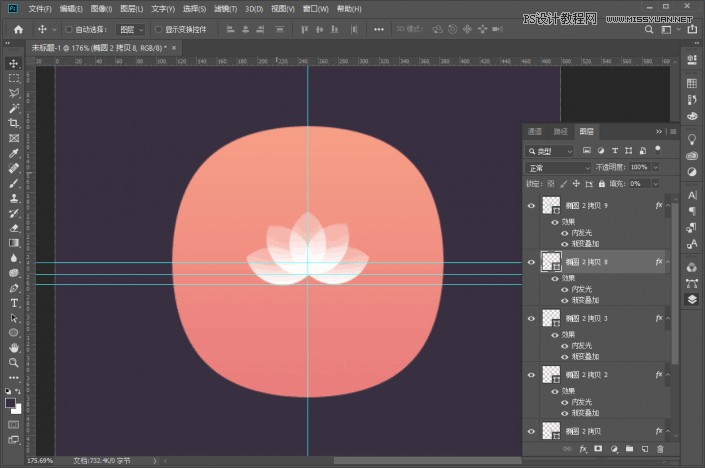
9.调整下大小,完成

是不是很简单,具体同学们通过教程来亲自做一下吧,相信你会做的更好。
原文链接:http://www.missyuan.net/photoshop/201908/30828.html
如有疑问请与原作者联系
标签:
版权申明:本站文章部分自网络,如有侵权,请联系:west999com@outlook.com
特别注意:本站所有转载文章言论不代表本站观点,本站所提供的摄影照片,插画,设计作品,如需使用,请与原作者联系,版权归原作者所有
- PS文字特效教程:制作公路上个性的涂鸦文字效果,喷涂文字。 2021-05-25
- PS海报设计技巧教程:学习制作个性的扭曲文字海报图片。PS海 2021-05-24
- PS图片特效制作教程:学习给铁塔图片制作成钻出手机屏幕的效 2021-05-24
- PS个性人物海报制作:设计创意时尚的玻璃方块效果的人物海报 2021-05-24
- Photoshop制作巴黎铁塔钻出手机屏幕效果 2021-05-24
IDC资讯: 主机资讯 注册资讯 托管资讯 vps资讯 网站建设
网站运营: 建站经验 策划盈利 搜索优化 网站推广 免费资源
网络编程: Asp.Net编程 Asp编程 Php编程 Xml编程 Access Mssql Mysql 其它
服务器技术: Web服务器 Ftp服务器 Mail服务器 Dns服务器 安全防护
软件技巧: 其它软件 Word Excel Powerpoint Ghost Vista QQ空间 QQ FlashGet 迅雷
网页制作: FrontPages Dreamweaver Javascript css photoshop fireworks Flash
